Logitech Options to największy producent akcesoriów komputerowych na świecie. Jest znany z wysokiej jakości klawiatur, myszy i touchpadów, a także innych produktów. Dlaczego więc chcesz odinstaluj Logitech Options na Macu?
Najnowsza wersja Logitech Options Mac to 8.10.64. Wielu użytkowników mogło mieć problemy z tą aplikacją, takie jak nieprawidłowe działanie, mysz nie rozpoznająca jej itp., więc skutecznym rozwiązaniem tego problemu jest ponowna instalacja lub całkowite usunięcie Logitech Options z Maca. W tym konkretnym przewodniku omówimy różne sposoby usuwania aby całkowicie pozbyć się Logitech Options na Macu.
Spis treści: Część 1. Jak ręcznie usunąć Logitech Options na komputerze Mac?Część 2. Jak całkowicie odinstalować Logitech Options na komputerze Mac?Część 3. Jak pozbyć się wyskakującego okienka Logitech Options?Część 4. Wniosek
Część 1. Jak ręcznie usunąć Logitech Options na komputerze Mac?
Oprogramowanie Logitech Options tworzy znaczną liczbę plików konfiguracyjnych i pamięci podręcznych, aby uzyskać do nich dostęp i zarządzać nimi za pomocą parametrów specyficznych dla aplikacji powiązanych z gadżetami. Należy pamiętać, że samo przeniesienie oprogramowania Logitech Options z folderu do kosza nie wystarczy do usunięcia wszystkich śladów oprogramowania, nawet jeśli masz możliwość samodzielnego wyszukiwania wszystkich śladów oprogramowania Logitech Options i zagłębienia się w pliki systemowe System operacyjny Mac.
Aby całkowicie i dokładnie odinstalować oprogramowanie Logitech Options na komputerze Mac, postępuj zgodnie z poniższymi procedurami i zapoznaj się z dwiema możliwymi metodami, których możesz użyć.
Metoda 1. Odinstaluj Logitech Options, przeciągając go do kosza
Tę pierwszą metodę może wykonać każdy, o ile wykonasz poniższe kroki:
- Opcje Logitech, wraz ze wszystkimi elementami tła, a także dodatkami, należy zamknąć z Activity monitor. Uruchom Finder, przejdź do Zastosowania, a następnie wybierz Opcje Logitech. Przenieś Logitech Options z folderu Aplikacje do Kosz, gdzie może zostać usunięty.
- Premiera Finder menu > Kliknij Go, A następnie wybierz Przejdź do folderu, a następnie wpisz
~/Library/Application/Support/Logitech Options/ - Dane kopii zapasowej utworzone przez Logitech Options, a także sterowniki i pliki serwera dla Logitech Options, w tym konfiguracje pobierania wstępnego, można znaleźć w następujących podkatalogach:
/Caches/, /Preferences/, /Application Support/, /Frameworks/, /Logs/, /Saved/, /WebKit/, /Application State/, /Containers/.
- Aby całkowicie odinstalować oprogramowanie Logitech Options na komputerze Mac, przenieś wszystkie powiązane pliki do Kosz na śmieci, A następnie wybierz Opróżnij kosz z menu Findera. Następnie uruchom ponownie komputer.
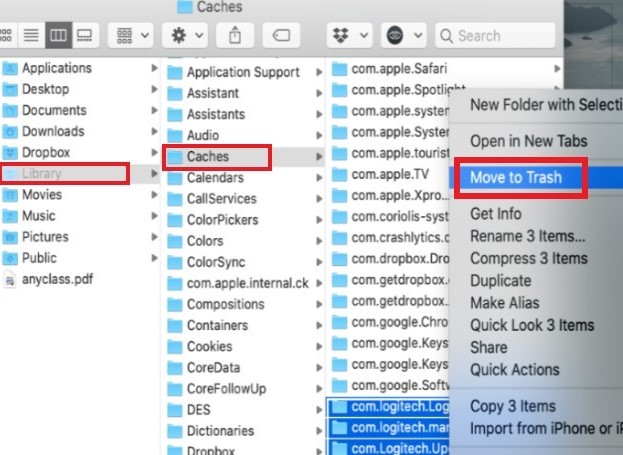
Metoda 2. Usuń aplikację Logi za pomocą jej deinstalatora
- Uruchomić "Finder."
- Wybierz "Zastosowania" na pasku bocznym po lewej stronie, a następnie wybierz "Użytkowez wyświetlonego menu rozwijanego.
- Zacząć "Deinstalator opcji Logiprogram.
- Aby usunąć program, możesz wybrać „Odinstalujl" opcja.
- Aby kontynuować, wprowadź hasło.
- Po pomyślnym usunięciu oprogramowania Logitech Options z systemu pojawi się okno powiadomienia.
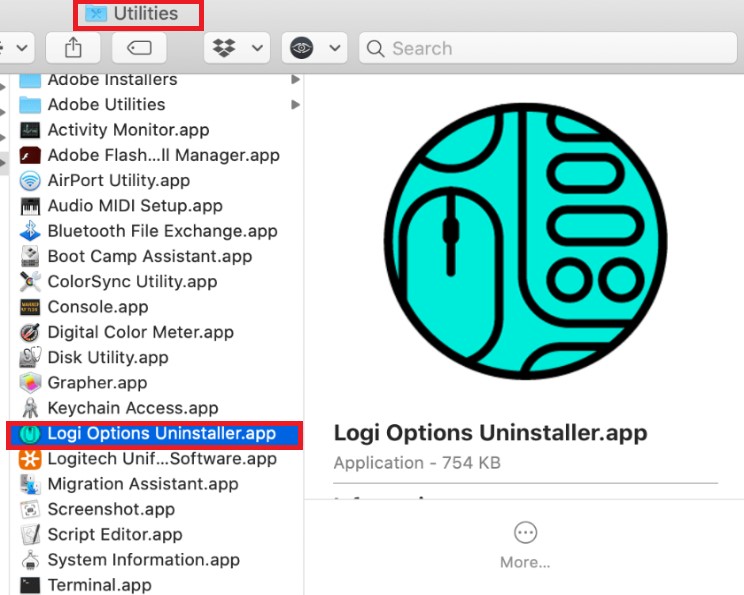
Część 2. Jak całkowicie odinstalować Logitech Options na komputerze Mac?
Logitech Options ma szeroką gamę funkcji do zarządzania i kontrolowania podłączonych urządzeń. Ze względu na wszystkie te możliwości dodatków, dość trudno jest usunąć Logitech Options Mac w czysty sposób. Wynika to z konieczności przeszukania całego systemu macOS plików, które są powiązane z Logitech Options.
iMyMac PowerMyMac to profesjonalny program Mac App Cleaner, a także Uninstaller, który umożliwia całkowite odinstalowanie oprogramowania Logitech Options z komputera Mac.
Użytkownicy mogą wykonać poniższe proste czynności, aby cieszyć się łatwą operacją odinstalowywania oprogramowania Logitech Options na komputerze Mac za pomocą programu PowerMyMac.
- Otwórz to narzędzie do czyszczenia, przejdź do strony głównej aplikacji i wybierz Deinstalator aplikacji z menu, które się pojawi, aby rozpocząć procedurę usuwania.
- Aby wykonać pełne skanowanie wszystkich aplikacji, które są obecnie zainstalowane na komputerze, użyj SCAN opcja.
- Możesz wybrać Opcje Logitech lub jedną z innych opcji, jeśli chcesz. Jeśli wpiszesz nazwę programu w "Szukaj”, zostanie znalezione.
- Jeśli chcesz usunąć wszystkie swoje pliki, w tym te powiązane z Logitech Options, wybierz „CZYSZCZENIE".
- Kiedy to zrobisz, zawiadomienie ze słowami „Oczyszczone Zakończone" pojawi się na ekranie. Stanie się to po pomyślnym odinstalowaniu oprogramowania Logitech Options na komputerze Mac.

Na podstawie instrukcji możesz spróbować losowo odinstalować inne aplikacje. Na przykład możesz usuń Steam z komputera Mac za pomocą tego deinstalatora.
Część 3. Jak pozbyć się wyskakującego okienka Logitech Options?
Wyskakujące okienko Logitech Options może być irytujące, zwłaszcza jeśli pojawia się niespodziewanie. Oto kilka sposobów, aby je zatrzymać lub pozbyć się na komputerze Mac:
- Aktualizuj opcje Logitech
- Wyłącz powiadomienia
- Zapobiegaj uruchamianiu Logitech Options podczas rozruchu
- Modyfikuj ustawienia opcji Logitech
- Ponowna instalacja Logitech Options
Jeśli problem będzie się powtarzał, może to być konkretny błąd lub niezgodność. Skontaktuj się z pomocą techniczną Logitech, aby uzyskać pomoc lub zgłosić problem.
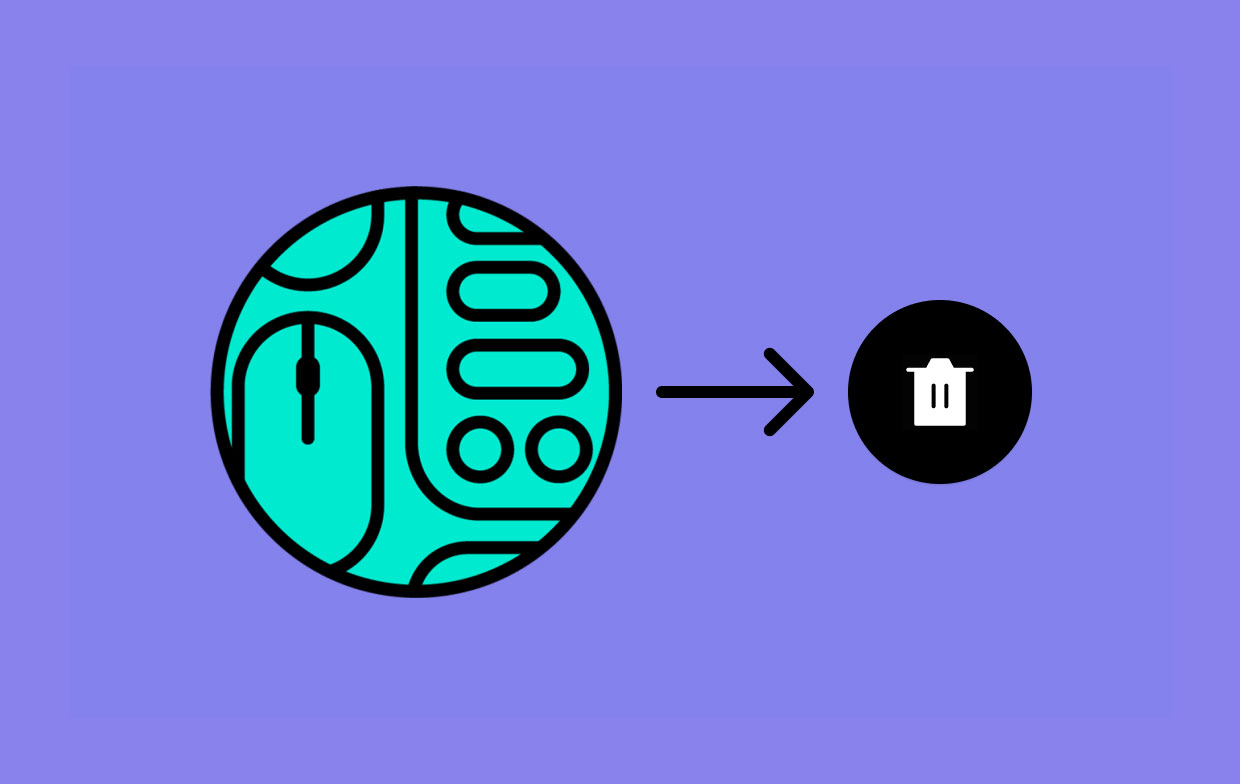
Część 4. Wniosek
problemy napotykane przez większość użytkowników może skłonić ich do usunięcia Logitech Options na Macu. Korzystając z instrukcji podanych powyżej, możesz teraz odinstaluj Logitech Options na Macu całkowicie. Możesz użyć jednej z metod odinstalowania aplikacji: ręcznie lub automatycznie. W takim razie nie wahaj się wybrać fantastycznego programu czyszczącego PowerMyMac.



